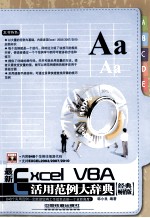
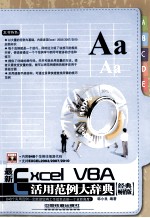
最新Excel VBA 活用范例大辞典PDF电子书下载
- 电子书积分:21 积分如何计算积分?
- 作 者:韩小良编著
- 出 版 社:北京:中国铁道出版社
- 出版年份:2012
- ISBN:9787113148829
- 页数:776 页
Chapter 1 Application对象实用操作技巧 1
1-1获取Excel系统信息 1
001获取Excel版本 1
002获取Excel的安装路径 2
003获取Excel的当前用户名 3
004获取注册组织名称 3
005获取当前操作系统的名称和版本号 3
006 获取启动Excel的路径 4
007 获取打开Excel文件时的默认路径 4
008获取模板保存的默认路径 4
009获取库文件夹的路径 5
010获取路径分隔符 5
011获取Excel主窗口标题栏的名称 5
012获取Excel窗口的状态(大小) 6
013获取Excel主窗口的高度和宽度 6
014获取Excel主窗口的左边界位置和顶端位置 7
015获取在Excel主窗口中一个窗口所能占有的最大高度和宽度 7
016获取当前打印机名称 8
017 获取Microsoft Excel剩余内存 8
018获取Microsoft Excel的总内存 9
019获取计算机被Excel占用的内存 9
1-2自定义Excel窗口 9
020改变Excel窗口大小 10
021改变Excel的显示位置 10
022将Excel移动到屏幕以外 11
023隐藏Excel 12
024改变Excel的标题文字 13
025删除Excel的标题文字 13
026将Excel设置为全屏显示 14
027 在状态栏中显示信息 15
028显示/隐藏状态栏 16
029显示隐藏编辑栏 17
030显示/隐藏常用工具栏 17
031显示/隐藏格式工具栏 18
032 显示隐藏任务窗格 18
1-3自定义Excel操作选项 19
033改变鼠标指针形状 21
034 切换手动/自动计算 21
035切换A1引用样式/R1C1引用样式 22
036 设置按【Enter】键后单元格的移动方向 22
037设置最近使用的文件清单中的最多文件数 23
038不显示最近使用的文件列表 24
039设置新工作簿中的工作表个数 25
040设置文件的默认位置 25
041设置保存自动恢复文件的时间间隔和保存位置 26
042 停止屏幕刷新 26
043使事件无效 27
044使取消键无效 28
045不显示警告信息对话框 28
046设置使用的打印机 29
047 安装加载宏 29
048打开带有链接的文件时询问用户是否更新链接 30
1-4获取文件名 30
049利用GetOpenFilename方法获取文件名 31
050利用GetOpenFi lename方法获取某类型文件名 31
051 改变GetOpenFilename方法的默认路径 32
052 改变GetOpenFilename方法的标题文字 32
053使用GetOpenFilename方法时出现错误的处理 33
054利用GetSaveAsFi lename方法获取文件名 34
1-5换算计置单位 34
055利用CentimetersToPoints方法将计量单位从cm转换为磅 34
056利用InchesToPoints方法将计量单位从in转换为磅 35
1-6显示内置对话框 35
057 显示Excel内置对话框 36
058 显示常用的Excel内置对话框 36
1-7 获取Excel菜单和工具栏信息 38
059获取Excel菜单栏信息 38
060 获取Excel图表工具栏信息 40
061获取Excel常用工具栏信息 40
062 获取Excel格式工具栏信息 41
063获取Excel数据透视表工具栏信息 41
064获取Excel的Web工具栏信息 42
065 获取Excel审阅工具栏信息 42
066 获取Excel窗体工具栏信息 42
067 获取Excel外部数据工具栏信息 43
068获取Excel公式审核工具栏信息 43
069获取Excel控件工具箱工具栏信息 43
070获取Excel绘图工具栏信息 44
071获取Excel命令按钮的外观图像和FacelD号(添加到自定义工具栏) 44
072 获取Excel命令按钮的外观图像和FacelD号(输出到工作表) 46
1-8操作Excel菜单和工具栏 47
073改变Excel命令按钮的外观图像 47
074删除/恢复Excel菜单栏和工具栏 48
075隐藏Excel菜单栏和工具栏 49
076显示Excel默认的菜单栏和工具栏 49
077 执行菜单栏和工具栏的命令按钮 50
078改变工作表单元格的快捷菜单 51
079在工作表的任意位置快速显示快捷菜单 52
1-9操作输入对话框(InputBox方法) 53
080在单元格中输入公式 54
081 在单元格中输入数字 55
082 在单元格中输入文本 55
083单元格区域引用 56
084在单元格中输入数字和文本 56
085为输入对话框设置默认值 57
1-10制定程序运行计划 57
086 在指定时间运行程序(之一) 58
087 在指定时间运行程序(之二) 58
088计划在未来运行一定时间的宏 59
089 计划每隔一段时间运行宏 59
090取消以前计划运行的宏 60
091 结束应用程序 61
1-11对Excel 2007的特殊选项设置 61
092使用ClearType字体 61
093显示函数名称列表 62
094设置编辑栏高度 62
095设置多线程重新计算 63
096设置显示“开发工具”选项卡 64
097 设置显示浮动工具栏 65
1-12利用Application对象事件控制Excel 65
098当新建工作簿时执行程序 66
099当激活工作表时执行程序 67
100当双击工作表时执行程序 67
101 当右击工作表时执行程序 68
102 当对工作表进行计算时执行程序 68
103当任何单元格的值变更时执行程序 69
104当工作表不是活动状态时执行程序 70
105 当超链接被执行时执行程序 70
106 当单元格的选择范围变更时执行程序 71
107 当任意工作簿窗口被激活时执行程序 71
108当工作簿窗口不是活动窗口时执行程序 72
109当活动工作簿窗口被变更时执行程序 73
110 当工作簿成为活动工作簿时执行程序 73
111 当工作簿成为非活动工作簿时执行程序 74
112当工作簿被打开时执行程序 74
113当工作簿被关闭时执行程序 75
714当工作簿被保存时执行程序 76
115当工作簿被打印时执行程序 76
Chapter 2 Workbook(工作簿)对象实用操作技巧 78
2-1引用工作簿 78
001通过索引指定工作簿 78
002通过名称指定工作簿 79
003引用当前的活动工作簿 80
004引用最后打开的工作簿 80
005引用当前宏代码运行的工作簿 81
006引用新建的工作簿 81
007 引用包含特定工作表的工作簿 82
2-2获取工作簿基本信息 82
008 判断工作簿是否已经打开(之一) 82
009判断工作簿是否已经打开(之二) 83
010判断工作簿是否已经保存(之一) 84
071 判断工作簿是否已经保存(之二) 85
012 判断工作簿是否为以只读方式打开的 85
013判断工作簿是否为加载宏工作簿 86
014获取所有打开的工作簿名称 86
015获取当前活动工作簿的名称 87
016获取当前宏代码运行的工作簿名称 87
017 获取所有打开的工作簿路径 87
018获取当前活动工作簿的路径 88
019获取当前宏代码运行的工作簿路径 88
020获取包括完整路径的工作簿名称 89
021获取工作簿的基本名称 89
022获取工作簿的文档属性 90
023获取工作簿的保护状态 91
024 判断工作簿是否创建了自定义工具栏 91
2-3设定工作簿基本信息 92
025将工作簿设定为已保存 92
026将工作簿设定为加载宏工作簿或解除加载宏 92
027 设定工作簿的文档属性信息 93
2-4操作工作簿 94
028通过指定文件名打开工作簿 94
029通过指定索引打开工作簿 95
030通过对话框打开工作簿(之一) 95
031通过对话框打开工作簿(之二) 95
032 在不更新链接的情况下打开工作簿 96
033 新建工作簿,并以新名称保存 96
034保护工作簿 97
035撤销工作簿保护 97
036 保存工作簿 98
037 另存工作簿 98
038 设定保护密码并另存工作簿 99
039设定写保护密码并另存工作簿 99
040保存工作簿副本 100
041 通过对话框指定文件名和保存位置并保存工作簿(之一) 101
042 通过对话框指定文件名和保存位置并保存工作簿(之二) 101
043关闭工作簿,不保存 102
044 关闭工作簿前进行保存 103
045 关闭所有打开的工作簿,不保存 103
046 关闭所有打开的工作簿,保存所有更改 103
047 删除工作簿中所有定义的名称 104
2-5引用工作簿窗口 104
048引用当前工作簿窗口 105
049引用新建的工作簿窗口 105
050 引用特定工作簿的窗口 106
2-6获取工作簿窗口的基本信息 106
051获取工作簿窗口的拆分状态 106
052 获取工作簿窗口的窗格信息 107
053 获取工作簿窗口的冻结窗格状态 108
054 获取工作簿窗口的各种显示状态 108
055 获取工作簿窗口的大小状态 110
2-7 自定义工作簿窗口 110
056 改变工作簿窗口的大小 110
057 改变工作簿窗口的显示位置 111
058 拆分窗口并冻结窗格 112
059取消工作簿窗口的拆分和冻结 113
060 设定工作簿窗口的各种显示状态 113
061设定工作簿窗口的显示比例 114
062 隐藏显示工作簿窗口 115
063将指定的单元格显示在窗口的左上角 115
064 设置工作簿窗口的网格线颜色 116
2-8操作工作簿窗口 116
065新建窗口 116
066重排窗口 117
067 关闭窗口 118
2-9 Excel 2007中对工作簿的特殊操作 118
068指定表的默认样式 118
069指定数据透视表的默认样式 121
070 将工作簿发布为PDF或XPS格式 124
2-10 Workbook对象事件 124
071当打开工作簿时执行程序 124
072 当关闭工作簿时执行程序 125
073当激活工作簿时执行程序 126
074当工作簿不是活动状态时执行程序 126
075当保存工作簿时执行程序 127
076当打印工作簿时执行程序 127
077 当新建工作表时执行程序 128
078当工作表被激活时执行程序 128
079当工作表不是活动状态时执行程序 128
080 当工作表被计算时执行程序 129
081当双击工作表时执行程序 129
082 当右击工作表时执行程序 130
083当工作表任何单元格数据发生变更时执行程序 130
Chapter 3 Worksheet(工作表)对象实用操作技巧 131
3-1引用工作表 131
001通过索引引用工作表 131
002 通过名称引用工作表 132
003通过Sheets集合引用工作表 133
004 引用当前活动工作表 133
005引用第一个工作表 134
006引用最后一个工作表 135
007 引用所有的工作表 135
008引用指定的多个工作表 136
009引用新建的工作表 136
010引用包含特定单元格的工作表 137
011引用工作表名称中包含特定字符串的工作表 137
3-2获取工作表的基本信息 138
012获取工作表名称 138
013获取全部工作表名称 139
014判断某个表是否为工作表 139
015获取工作表的显示状态 140
016获取工作表的保护状态 140
017 判断工作表是否处于筛选模式 143
018判断工作表是否存在(之一) 143
019判断工作表是否存在(之二) 144
020判断工作表是否自动重新计算 144
021判断工作表被保护时是否可以进行自动筛选的操作 145
022 判断工作表被保护时是否启用分级显示符号 145
023判断工作表被保护时是否启用数据透视表控件和操作 146
024判断工作表被保护时是否可以选定单元格 146
3-3设置工作表的基本信息 147
025重命名工作表 147
026 重命名新建的工作表 148
027 改变工作表标签颜色 148
028设置工作表的显示状态 149
029设置工作表是否自动重新计算 149
030设定工作表被保护时是否可以进行自动筛选的操作 150
031 设定工作表被保护时是否启用分级显示符号 150
032 设定工作表被保护时是否启用数据透视表控件和操作 151
033设定工作表被保护时是否可以选定单元格 151
3-4操作工作表 152
034 新建工作表并重命名 152
035复制工作表 152
036 移动工作表 153
037 删除工作表 153
038保护工作表 154
039撤销保护工作表 154
040按工作表名称重新排列工作表 155
041 选定工作表 156
042 激活工作表 156
043显示选定工作表的快捷菜单 157
044 删除工作表级的定义名称 157
045删除图表工作表 157
046 显示示/隐藏行列标题 158
3-5 Worksheet对象事件 159
047 激活非活动工作表时执行程序 159
048当对工作表进行计算时执行程序 161
049当单元格数据发生变化时执行程序 161
050当选定单元格区域发生变化时执行程序 162
051超链接被执行时执行程序 162
052 当双击工作表时执行程序 163
053当在工作表中右击时执行程序 164
Chapter 4 Range(单元格)对象实用操作技巧 165
4-1引用单元格 165
001通过Range属性引用某个单元格 165
002 通过Range属性引用连续的单元格区域 166
003通过Range属性引用不连续的单元格区域 166
004通过字符串的方式引用某个单元格 167
005通过字符串的方式引用连续的单元格区域 167
006通过Range属性引用单列 168
007 通过Columns属性引用单列 168
008通过Range属性引用连续的多列 168
009通过Range属性引用不连续的多列 169
010通过Range属性引用单行 169
011通过Range属性引用连续的多行 169
012 通过Range属性引用不连续的多行 170
013通过定义名称引用单元格区域 170
014引用单元格的快捷方式 171
015通过Calls属性引用某个单元格 171
016通过Cells属性引用工作表的全部单元格 172
017 通过Cells属性引用连续的单元格区域(之一) 172
018通过 Cells属性引用连续的单元格区域(之二) 173
019通过输入框(InputBox)引用所选择的单元格 173
020引用活动单元格 174
021引用已选定的单元格 174
022引用已使用的单元格区域 175
023引用被空白行和列包围的单元格区域 175
024利用Offset属性动态引用某个单元格 176
025利用Offset属性动态引用单元格区域 177
026 利用Res i ze属性引用变更为指定大小的单元格区域 177
027 引用不包括标题行的单元格区域 178
028引用不包括标题列的单元格区域 179
029引用任意单元格区域的右下角单元格(之一) 179
030引用任意单元格区域的右下角单元格(之二) 180
031引用输入了计算公式的所有单元格 180
032 引用输入了常量的所有单元格 181
033引用输入了数字的全部单元格 181
034引用输入了文本的全部单元格 182
035引用输入了逻辑值的全部单元格 183
036 引用输入了批注的全部单元格 183
037 引用没有输入任何数据和公式的空单元格 184
038引用所有可见单元格 185
039引用输入了日期的单元格 185
040引用含有相同计算公式的所有单元格 186
041 引用合并单元格区域 186
042 引用定义名称所指定的单元格区域(之一) 187
043引用定义名称所指定的单元格区域(之二) 188
044 引用输入了任何内容的最后一行单元格(单列情况之一) 189
047引用输入了公式或值的最后一行单元格(单列情况之二) 189
046引用输入了任何内容的最后一行单元格(多列情况之一) 190
047 引用输入了公式或值的最后一行单元格(多列情况之二) 191
048引用输入了任何内容的最后一列单元格(单行情况之一) 192
049引用输入了公式或值的最后一列单元格(单行情况之二) 192
050 引用输入了任何内容的最后一列单元格(多行情况之一) 193
051引用输入了公式或值的最后一列单元格(多行情况之二) 194
052 引用多个非连续单元格区域的集合(Union方法) 194
053引用多个非连续单元格区域的集合(循环处理) 195
054 引用多个单元格区域的交叉区域 196
055获取计算公式的所有引用单元格 197
056获取计算公式中引用的其他工作表单元格 197
057 获取某个单元格的从属单元格 198
058引用某个单元格所在的整个行 198
059引用某个单元格所在的整个列 199
060 引用单元格区域所在的行范围 199
061 引用单元格区域所在的列范围 200
062 引用隐藏的行或列 200
063引用单元格区域中未隐藏的单元格 201
064 引用锁定的单元格 202
065引用不连续单元格区域集合内的各个连续的单元格区域 203
066引用工作簿窗口范围内所有的单元格 204
067 引用设定了允许滚动区域的单元格区域 204
068引用指定了左上角和右下角的单元格区域(之一) 205
069引用指定了左上角和右下角的单元格区域(之二) 205
070引用指定了左上角和右下角的单元格区域(之三) 206
071 引用以单一编号指定的单元格 206
072 引用工作表中任意对象左上角/右下角的单元格 207
073引用输入了数组公式的所有单元格区域 208
074引用输入了某数组公式的单元格区域 209
075引用输入了某个函数的全部单元格 209
076引用含有特定文本字符串的所有单元格 210
077 引用设置了数据有效性的所有单元格 211
4-2获取单元格的基本信息 212
078获取单元格地址 212
079获取单元格区域内的单元格数 213
080 获取单元格区域的行数 213
081 获取单元格区域的列数 214
082 获取单元格的行号 214
083获取单元格的列号 214
084获取单元格的列标字母 215
085获取指定列号单元格的列标字母(之一) 215
086获取指定列号单元格的列标字母(之二) 216
087 获取单元格区域的行号范围 217
088获取单元格区域的列号范围 217
089获取单元格区域的列标字母范围 218
090 获取数据区域的最后一行行号 218
091 获取数据区域的最前一行行号 219
092 获取数据区域的最后一列列号 219
093 获取数据区域的最前一列列号 220
094 获取单元格的任何显示值 220
095 获取单元格的显示字符串 220
096获取单元格文本字符串的一部分(之一) 221
097 获取单元格文本字符串的一部分(之二) 221
098获取单元格内输入的公式 222
099判断单元格内是否输入了公式(之一) 222
100判断单元格内是否输入了公式(之二) 223
101判断工作表内是否有公式 223
102 判断某单元格区域是否为数组公式区域 224
103判断工作表内是否有数组公式 225
104 判断单元格的计算公式是否引用了其他工作表数据 225
105判断单元格的计算公式是否引用了其他工作簿数据 226
106 判断某单元格是否为合并单元格区域的一部分 227
107 获取单元格区域内的值,并使其矩阵化 227
108 获取单元格内的前缀字符 228
109 判断单元格内的数字是否为文本字符 228
110获取单元格的格式 229
111获取单元格的字体(Font)对象 230
112获取单元格的内部(Interior)对象 230
113获取单元格的边框(Borders)对象 231
114获取单元格边框线的状态 231
115获取单元格的样式(Style)对象 232
116获取单元格的条件格式 233
117 获取单元格的输入规则(有效性设置) 234
118获取单元格的超链接 235
119获取单元格的批注 235
120获取单元格的大小(行高和列宽) 236
121获取单元格的坐标 237
4-3设置单元格的基本信息 237
122 向单元格输入数值 238
123向单元格输入字符串 238
124 向单元格输入数字字符串 239
125向单元格输入日期 239
126向单元格输入时间 240
127 向单元格输入分数 240
128向单元格输入邮政编码 241
129向连续的单元格行区域一次性输入不同的数据 241
130向连续的单元格列区域一次性输入不同的数据 242
131向单元格区域一次性输入相同的数据 242
132 通过数组向单元格区域一次性输入数据 243
133向单元格区域输入连续值 244
134 向单元格区域输入连续的日期 244
135向单元格区域输入连续的字符 245
136向单元格输入公式(A1格式) 245
137 向单元格输入公式(R1C1格式) 246
138向单元格或单元格区域输入数组公式 246
139替换单元格内的字符(Replace方法) 247
140 替换单元格内的字符(工作表函数) 247
141 设置单元格字符串中一部分字符的格式(上标/下标) 248
142 设置单元格字符串中一部分字符的格式(其他字体属性) 249
143设置单元格的下画线 250
144 设置单元格的字体属性(字体、字号、加粗、斜体、颜色等) 250
145设置单元格区域的外部边框 251
146 设置单元格区域的全部边框 252
147 设置单元格区域的除对角框线以外的全部边框 252
148删除单元格区域的全部边框 253
149设置单元格的颜色和背景 254
150设置单元格的格式 254
151设置单元格的对齐方式 255
152 缩小单元格内容以全部显示 256
153设定/删除单元格的输入规则和信息提示(有效性设置) 257
154为单元格设置条件格式/删除条件格式 259
155为单元格插入指向工作簿内部的超链接/删除超链接 260
156 为单元格插入指向工作簿外部的超链接/删除超链接 261
157 为单元格添加批注/删除批注 262
158修改单元格的批注 262
159为单元格区域定义名称/删除名称(Name属性) 263
160为单元格区域定义名称/删除名称(Add方法) 263
161自动调整单元格大小 264
162 自动调整工作表全部单元格的大小 265
163设置单元格的大小(以磅为单位) 265
164设置单元格的大小(以cm为单位) 266
165设置单元格的大小(以in为单位) 266
166锁定单元格/解除单元格锁定 267
167 隐藏单元格的公式 267
168隐藏/显示某单元格所在的行或列 268
169隐藏/显示单元格区域 268
170单元格区域自动套用格式 269
4-4操作单元格 269
171 选定单元格 270
172选定单元格,并显示在窗口的左上角处 270
173激活单元格 270
174合并单元格 271
175取消单元格的合并 271
176清除单元格的全部信息 272
177 清除单元格的公式和值 272
178清除单元格的批注 273
179清除单元格的格式 273
180清除单元格的批注和语音批注 273
181删除单元格的超链接 274
182 插入单元格 274
183插入整行或整列 275
184 删除单元格 275
185删除某单元格所在的整行或整列 276
186 删除多行或多列 276
187 删除工作表的全部单元格 277
188移动单元格 277
189复制单元格(复制全部内容) 278
190复制单元格的值(PasteSpecial方法) 278
191复制单元格的值(Value属性) 279
192 复制单元格的数据和公式(去掉前缀字符) 279
193复制单元格的数据和公式(保留前缀字符) 280
194复制单元格的格式 281
195复制单元格的批注 281
196复制单元格的有效性设置 282
197 复制单元格的列宽 282
198复制单元格的公式和数字格式 283
199复制单元格的值和数字格式 283
200转置复制单元格区域 284
201复制单元格的边框 284
202 对单元格进行加减乘除运算 285
203将单元格区域作为图像对象进行复制(无链接) 286
204将单元格区域作为图像对象进行复制(有链接) 287
205复制大小可变的单元格区域 288
Chapter 5 Chart(图表)对象实用操作技巧 289
5-1获取图表的基本信息 289
001 获取嵌入图表的名称 290
002 获取图表工作表的名称 290
003获取图表的某个系列的数据源 291
004获取图表的全部系列的数据源 293
005获取图表的标题信息 294
006获取图表的图例信息 296
007 获取图表的位置 297
008获取图表的大小 297
009 获取图表的坐标轴信息 298
010获取图表的趋势线信息 299
011获取工作表中的全部嵌入图表名称和类型 300
5-2操作图表 306
012 制作图表 306
013制作多个图表 308
014对多个图表进行合理布置 311
015制作能够选择任意图表类型的图表 312
016制作能够随数据数量变化而变化的图表 317
017 改变图表的源数据区域 318
018更改图表的名称 320
019更改图表的类型 321
020 更改图表的标题格式 321
021更改图表的图例格式 322
022 改变图表的大小 323
023设置绘图区的格式 324
024设置图表区的格式 325
025设置坐标轴的格式 326
026为图表添加趋势线 327
027 将嵌入图表显示在图表视窗中 329
028将图表保存为图像文件 330
029将图表放置在批注中 330
030 将图表图像加载到工作表中 331
031删除图表 332
5-3利用Chart对象事件控制图表 333
032 当图表被激活和被更改时执行程序 334
033双击图表时执行程序 335
034 在图表上单击或右击时执行程序 337
035 在选定了图表要素时执行程序 338
036在选定了图表要素时执行程序 340
037 在图表上移动鼠标时执行程序 342
038使用图表工作表的事件来执行程序 343
Chapter 6 Shape(图形)对象实用操作技巧 344
6-1获取Shape对象的基本信息 344
001获取Shape对象的类型 344
002 获取Shape对象的名称 347
003获取Shape对象的文字 348
004获取Shape对象的大小 348
005获取Shape对象的位置 349
006获取Shape对象的左上角/右下角单元格地址 349
007 获取工作表内全部Shape对象的基本信息 350
008判断Shape对象是否指定了宏 352
6-2操作Shape对象 353
009插入Shape对象(一般方法) 353
010插入Shape对象并指定名称 354
011插入Shape对象并添加文字 354
012插入Shape对象并指定宏 356
013插入自选图形对象 357
014更改Shape对象的文字 358
015更改Shape对象的大小 358
016更改Shape对象的位置 359
017 选择任意的Shape对象 359
018对Shape对象进行群组化处理 360
019移动、旋转Shape对象(制作动画) 361
020将Shape对象固定在工作表的某一位置 362
021删除Shape对象 363
022 设置Shape对象大小和位置是否随单元格而改变 364
023使Shape对象充满整个单元格区域 364
024为Shape对象插入超链接 365
025利用透明的Shape对象保护单元格 367
Chapter 7窗体控件实用操作技巧 369
7-1操作Excel窗体 369
001获取工作表中所有的Excel窗体控件清单 370
002 插入Excel窗体控件(之一) 371
003插入Excel窗体控件(之二) 374
004插入Excel窗体控件并指定名称 374
005在Excel窗体控件上设置文字(标签、按钮、单选按钮和复选框) 375
006设置 Excel窗体控件的颜色和线条 377
007 更改Excel窗体控件大小 378
008更改Excel窗体控件的位置 379
009选定或取消选定单选按钮和复选框 380
010为列表框和组合框设置项目(指定单元格区域) 381
011 为列表框和组合框设置项目(使用Addltem方法) 382
012 为列表框和组合框设置项目(使用List属性) 383
013为列表框和组合框设置单元格链接 384
014获取列表框和组合框的项目值 385
015当选定列表框和组合框某个项目时立即得到项目值 386
016一次性插入多个Excel窗体控件并指定不同的宏 387
017 每单击一次Excel窗体控件,就改变背景颜色或字体颜色 388
7-2操作ActiveX控件 389
018获取工作表中所有的ActiveX控件清单 390
019在工作表中插入ActiveX控件对象 392
020在工作表中插入 ActiveX控件对象并重命名 393
021引用ActiveX控件(利用Shape对象) 394
022引用ActiveX控件(利用OLEObject对象) 395
023设置ActiveX控件上的文字 396
024设置ActiveX控件的前景和背景 396
025设置ActiveX控件对象的位置 397
026更改ActiveX控件对象的大小 397
027 设置/获取文本框的值 398
028为列表框和组合框添加项目值(指定单元格区域) 398
029为列表框和组合框设置项目(使用Addltem方法) 399
030为列表框和组合框设置项目(使用List属性) 400
031获取列表框和组合框的项目值 401
032 在列表框和组合框中选定项目后立即得到所选项目值 402
033设置单选按钮和复选框的值(是否选定) 402
034取得单选按钮和复选框的值(选定状态) 403
035设置切换按钮的值 404
036取得切换按钮的值 405
037 设置微调按钮的值 405
038获取微调按钮的值 406
039设置滚动条的值 406
040 获取滚动条的值 407
041设置获取标签的标题文字 407
042 设置获取框架的标题文字 408
043 在图像控件中显示/清除图片 409
7-3操作用户窗体 409
044 以无模式状态显示用户窗体 410
045将用户窗体显示在窗口的指定位置(之一) 410
046将用户窗体显示在窗口的指定位置(之二) 411
047 改变用户窗体的大小 411
048 改变用户窗体的标题文字 412
049将用户窗体显示在上次关闭时的位置上 412
050 在工作表中同时显示多个窗体 413
051禁止单击窗体右上角的按钮【X】来关闭窗体 414
7-4窗体控件的一般处理 414
052 引用窗体中的控件 415
053 引用窗体中的某一类控件 415
054 引用窗体中所有的控件 415
055 引用其他窗体中的控件 416
056 初始化用户窗体中的所有控件 416
057 获取被选定的控件的有关信息 417
058将控件设置为不可操作(显示为灰色) 418
059将控件设置为不可操作(锁定) 418
060使控件隐藏/显示(利用Visible属性) 419
061使控件隐藏/显示(利用Top属性和Left属性) 420
062 当鼠标指针停留在控件上方时显示提示信息 420
063当鼠标指针停留在控件上方时改变鼠标指针类型 421
064 当鼠标指针停留在控件上方时改变鼠标指针的图像 422
065设置控件的焦点 423
066设置控件的背景色和前景色 423
067设置控件的字体格式 424
068 为控件添加图片 424
7-5操作命令按钮 425
069设置默认按钮 425
070设置取消按钮 426
071在按钮中显示程序运行状态 426
7-6操作文本框 428
072 将文本框设置为必须输入状态 428
073设置文本框内字符的对齐方式 428
074设置文本框内字符的格式 429
075限制文本框内的输入值 430
076限制文本框内的字符长度 430
077 限制只能在文本框内输入阿拉伯数字和小数点 431
078限制只能在文本框内输入阿拉伯数字、小数点和负号 431
079限制只能在文本框内输入英文字母 431
080 转换文本框内数据类型 432
081 将文本框内的字符在任意字符后换行 432
082 将文本框设定为自动换行状态 433
7-7 操作组合框 434
083为组合框设置项目(利用RowSource属性) 434
084 为组合框设置项目(利用Addltem方法) 435
085为组合框设置项目(利用List属性) 436
086为组合框设置项目(利用Column属性) 436
087 获取组合框的项目值(利用value属性) 437
088获取组合框的项目值(利用List属性) 438
089获取组合框的项目值(利用Column属性) 438
090获取组合框的项目值(利用数组) 439
091 删除组合框内所有的项目(利用Clear方法) 440
092 删除组合框内所有的项目(利用RowSource属性) 441
093删除组合框内的某个项目(利用Removeltem方法) 441
094取消组合框项目的选定 442
095将组合框设置为必须选定状态 443
096 将组合框设置为只能从项目列表中选定 444
097 选定组合框后自动弹出项目列表 444
098设置组合框项目的选择外观 445
7-8操作列表框 446
099为列表框设置项目(利用RowSource属性) 446
100 为列表框设置项目(利用Addltem方法) 447
101为列表框设置项目(利用List属性) 447
102 为列表框设置项目(利用Column属性) 448
103获取列表框的项目值(利用Value属性) 448
104 获取列表框的项目值(利用List属性) 449
105获取列表框的项目值(利用Column属性) 450
106 获取列表框的项目值(利用数组) 451
107 删除列表框内所有的项目(利用Clear方法) 451
108删除列表框内所有的项目(利用RowSource属性) 452
109 删除列表框内的某个项目(利用Removeltern方法) 453
110取消列表框项目的选定 454
111将列表框设置为必须选定状态 454
112设置列表框的单选多选状态 455
113在列表框和文本框之间进行拖动操作 456
7-9操作其他的标准控件 458
114利用标签显示程序运行进程 458
115获取框架内所有的控件名称 459
116利用框架实现单选按钮的多选 459
117 获取选定的单选按钮 460
118获取选定的复选框 461
119实现数值调节按钮与文本框的联动 462
120实现数值调节按钮的反向自动变化 462
121实现滚动条与工作表滚动条的同步联动 463
122 动态更改切换按钮的标题文字 464
123实现多页控件各个页面的自动反向切换 465
124利用图像控件浏览图像文件 466
7-10操作某些非标准控件 467
125向Spreadsheet控件输入数据 467
126将Excel工作表中的数据输入到Spreadsheet控件中 469
127将Spreadsheet控件中的数据输入到Excel工作表中 469
128利用ChartSpace控件在窗体上绘制动态图表 471
129利用DTPicker控件获取日期和时间 472
130 利用ProgressBar控件设置进度条 474
131利用ListView控件在窗体中制作报表 475
132 利用TreeView控件在窗体中以树形结构显示数据 477
7-11用户窗体高级操作技巧 478
133快速调整用户窗体大小 478
134在运行时添加控件 479
135删除运行时添加的控件 480
136利用标签条(TabStrip控件)动态显示数据 481
137 隐藏/显示用户窗体的【X】按钮 483
138将用户窗体的【X】按钮设置为有效/无效 485
139在用户窗体上增加【最大化】和【最小化】按钮 487
140在启动工作簿时仅显示用户窗体,而不显示Excel界面 488
7-12利用用户窗体对象事件控制窗体 489
141装载显示用户窗体时执行程序(Initialize事件) 489
142 激活用户窗体时执行程序(Activate事件) 490
143 关闭用户窗体时执行程序(Query Close事件) 492
144 单击用户窗体时执行程序(Click事件) 492
7-13利用控件对象事件控制窗体控件 492
145单击时执行程序(Click事件) 493
146双击时执行程序(DblClick事件) 493
147 控件值被改变时执行程序(Change事件之一) 495
148 控件值被改变时执行程序(Change事件之二) 495
149在鼠标指针移到控件上面时执行程序(MouseMove事件) 496
150在获得焦点前执行程序(Enter事件) 497
151在失去焦点且数据有变更时执行程序(BeforeUpdate事件) 497
152 在数据有变更时执行程序(AfterUpdate事件) 498
153在按键时执行程序(KeyPress事件) 498
7-14 Excel工作表的ActiveX控件对象事件 499
154 Excel工作表的ActiveX控件对象事件的使用示例 499
Chapter8自定义菜单和自定义工具栏实用操作技巧 502
8-1自定义菜单 502
001 为现有的菜单控件添加/删除自定义菜单命令 503
002在Excel菜单栏中创建/删除自定义菜单控件 504
003创建/删除多级自定义菜单控件 507
004创建/删除自定义主菜单栏 509
8-2自定义工具栏 512
005在Excel工具栏中添加/删除自定义命令按钮 512
006在Excel工具栏中添加/删除自定义组合框按钮 514
007在Excel工具栏中添加/删除自定义下拉命令按钮 515
008创建/删除自定义工具栏,并指定显示位置 517
009创建删除由内置命令组成的自定义工具栏 519
8-3自定义快捷菜单 520
010为Excel系统默认的快捷菜单添加/删除新菜单命令 521
011为快捷菜单添加/删除内置命令 522
012创建一个全新的快捷菜单 523
013获取Excel的全部快捷菜单信息 525
014使Excel的快捷菜单无效 526
015为用户窗体和控件添加自定义快捷菜单 527
Chapter 9 Excel2007的条件格式实用操作技巧 530
9-1根据数据大小标示特殊数据 530
001标示最大的N个数据 530
002 标示最小的N个数据 531
003标示大于平均值的数据 532
004标示大于或等于平均值的数据 533
005标示小于平均值的数据 534
006 标示小于或等于平均值的数据 535
007 标示重复数据 535
008标示不重复数据 536
9-2标示指定日期区间的数据 537
009标示昨天的数据 537
010标示今天的数据 538
011 标示明天的数据 539
012 标示最近7天的数据 539
013标示上周的数据 540
014标示本周的数据 541
015标示下周的数据 541
016标示上个月的数据 542
017 标示本月的数据 543
018标示下个月的数据 543
9-3利用数据条标示数据 544
019同时显示数据和数据条 544
020不显示数据,仅显示数据条 545
9-4利用色阶标示数据 546
021用两色色阶标示数据 546
022 用三色色阶标示数据 547
9-5利用图标集标示数据 548
023利用图标集标示数据:同时显示图标集和数据 549
024 利用图标集标示数据:显示图标集但不显示数据 550
Chapter 10 Excel数据清单实用操作技巧 551
10-1查询数据 551
001 查询数值及公式字符串(Find方法) 551
002查询数值及公式结果(Find方法) 553
003查询数值及公式结果(Match函数) 554
004 查询数值及公式结果(VLookup函数) 555
005查询数值及公式结果(Find方法和Offset属性) 555
006查询数值及公式结果(Collection对象) 556
007 查询数值及公式结果(DGet函数) 557
008查询含有某字符的单元格数据(Like运算符) 558
009查询含有某字符的单元格数(Countlf函数) 559
010使用数据库函数DCountA实现复杂查询 559
011从多个工作表或工作簿中查询数据 560
10-2排序数据 561
012 自动排序 561
013使用自定义序列进行排序 562
014使用多个关键字进行排序 563
015先进行排序然后再恢复排序前的状态 564
016按照单元格的颜色/字体颜色进行排序 566
017 按照字符的长度进行排序 567
018字母与数字混合情况下的排序 568
019对数组的元素值进行排序 570
10-3筛选数据 571
020 执行自动筛选 571
021 撤销自动筛选 572
022 执行高级筛选(与条件) 572
023执行高级筛选(或条件) 573
024撤销高级筛选 575
025复制筛选出的数据 575
026删除没有出现在筛选结果中的所有行 576
027 筛选不重复的数据 578
028获取两个工作表中相同数据的行数据 578
029获取只存在于某个工作表中的行数据 579
030删除数据区域内的所有空行 581
031删除数据区域内的所有空列 582
032 删除重复项,得到一个新的不含重复数据的清单 583
Chapter 11工作簿作为数据库的实用操作技巧 584
11-1查询当前工作簿数据 584
001从一个工作表中查询数据(ADO+SQL) 585
002从多个工作表中查询数据(ADO+SQL) 586
11-2查询其他工作簿数据 588
003查询其他工作簿数据(ADO+SQL) 588
11-3利用DAO+SQL查询工作簿数据 590
004利用DAO+SQL查询工作簿数据 590
11-4汇总多个工作簿 591
005在不打开工作簿的情况下对多个工作簿进行汇总 592
Chapter 12 Access数据库实用操作技巧 595
12-1创建Access数据库 595
001 利用DAO对象创建Access数据库和数据表 595
002 利用ADO对象创建Access数据库和数据表 597
12-2获取Access数据库信息 598
003 检查数据表是否存在 598
004获取数据库中所有的数据表名称 600
005检查字段是否存在 601
006获取数据库中某数据表的所有字段信息 602
007 字段类型常量与字段类型英文名称的转换函数 603
12-3查询获取Access数据库数据 605
008将Access数据库的数据全部导入到Excel工作表中 606
009将Access数据库的某些字段导入到Excel工作表中 607
010查询不重复的记录(Distinct) 609
011查询最前面的若干条记录(Top) 610
012 利用Like运算符进行模糊查询 611
013对查询结果进行排序(Order) 612
014查询某一区间内的数据(Between) 613
015进行复杂条件的查询(Where) 614
016利用合计函数进行查询(查询最大值和最小值) 615
017 利用合计函数进行查询(查询合计数和平均值) 616
018将第一个查询结果作为查询条件进行查询 617
019对查询结果进行分组(Group) 619
020将查询结果作为窗体控件的源数据 620
12-4编辑Access数据库数据 624
021添加新记录 624
022修改更新记录 625
023删除特定的记录 626
024删除全部记录 627
025通过窗体编辑记录 628
12-5将工作表数据导入到Access数据库中 632
026将整个工作表数据都保存为Access数据库 633
027 将工作表的某些数据保存到Access数据库中 634
028将工作表数据保存到已有的Access数据库中(循环方式) 635
12-6操作数据表 636
029为数据表增加字段 637
030改变字段的类型 638
031 改变字段的长度 638
032 删除一个字段 639
033删除一个数据表 640
Chapter 13 SQL Server数据库实用操作技巧 641
13-1获取SQL Server数据库的基本信息 641
001 判断SQL Server数据库是否存在 641
002检查数据表是否存在 642
13-2创建SQL Server数据库和数据表 643
003创建新的SQL Server数据库和数据表 643
004在已有的SQL Server数据库中创建数据表 645
13-3删除SQL Server数据库和数据表 646
005从SQL Server数据库服务器中删除数据库 647
006从SQL Server数据库中删除数据表 647
13-4查询获取SQL Server数据库数据 648
007将SQL Server数据库中的数据导入到Excel工作表 649
008查询获取SQL Server数据库的数据 650
13-5将工作表数据导入到SQL Server数据库 651
009将工作表数据保存到SQL Server数据库 652
Chapter 14文本文件实用操作技巧 655
14-1 将文本文件导入到工作表中 655
001将TXT格式文本文件打开为工作簿 655
002将CSV格式文本文件打开为工作簿 656
003 利用QueryTables对象导入文本文件(之一) 656
004利用QueryTables对象导入文本文件(之二) 657
005利用ADO导入文本文件的全部内容 658
006利用ADO导入文本文件的部分内容 659
007 获取文本文件的行数和列数 660
008逐行获取文本文件的行数据,并拆分成列 661
14-2将工作表数据保存为文本文件 661
009将工作表中的全部数据保存为CSV格式文本文件 662
010将工作表部分数据保存为CSV格式文本文件 662
14-3利用文件对象模型FSO操作文本文件 663
011 创建新的文本文件并写入数据 664
012向已有的文本文件写入数据 664
013以行为单位读取文本文件数据 665
014以字符为单位读取文本文件数据 666
015读取文本文件的全部数据 667
016读取文本文件的指定行数据 667
Chapter 15函数、公式及数组实用操作技巧 669
15-1工作表函数和VBA函数 669
001调用数学函数 669
002 调用财务函数 670
003调用日期和时间函数 671
004 调用字符串函数 671
005调用强制转换函数 672
006调用检查函数 672
007 调用数组函数 673
008使用判断函数(llf函数) 673
009使用格式函数(Format函数) 674
15-2自定义函数 674
010设计参数可选的自定义函数 674
011 设计参数个数不确定的自定义函数 675
012 设计返回数组的自定义函数 676
013为自定义函数添加信息提示 676
014 对自定义函数进行归类 677
15-3数组 678
015快速创建列标题和行标题 678
016快速向单元格区域输入数据 679
017 快速获取单元格区域数据 679
018使用数组提高计算效率 680
15-4公式计算 680
019向单元格输入一般公式 681
020向单元格区域输入数组公式 681
021 快速复制公式 681
022 列举工作簿内所有的公式 682
023对指定的单元格区域进行计算 683
024 删除工作表中的所有数据,但保留所有公式 683
Chapter 16程序流程控制实用操作技巧 685
16-1循环处理 685
001按指定次数进行循环(For…Next) 685
002 在循环过程中退出(Exit For) 686
003 不确定次数进行循环(Do…Loop) 686
004 在循环过程中退出(ExitDo) 688
005对数组的所有元素进行循环 688
006 对没有规律性的元素进行循环 689
007 对集合中的所有对象进行循环 689
008进行多重循环 690
16-2判断条件控制 690
009判断是否为数值 690
010判断是否为日期 691
011判断是否为数组 692
012判断是否为对象 692
013判断变量中是否保存有对象 693
014判断程序是否有错误 693
015判断字母的大小写 694
016判断字符的全角和半角 695
017 使用Select Case进行多条件处理(数值区间) 695
018使用Select Case进行多条件处理(关键字ls) 696
019使用Select Case进行多条件处理(Like运算符) 697
Chapter 17打印工作表实用操作技巧 698
17-1打印设置 698
001设置/取消打印区域(固定区域) 698
002 设置/取消打印区域(不固定区域) 699
003设置/取消打印区域(全部工作表) 699
004设置打印列标题和行标题 700
005设置页边距(以磅为单位) 700
006 设置页边距(以in为单位) 701
007 设置页边距(以cm为单位) 702
008设置页眉 702
009设置页脚 703
010设置页面的水平/垂直居中位置 703
011设置纵向或横向打印模式 704
012设置打印纸张大小 704
013将工作表的全部数据都缩印在一页内 705
014 设置打印行号/列标和网格线 705
17-2预览和打印 706
015显示打印预览 706
016打印工作表 706
17-3自定义预览和打印 707
017 在任意位置设置换页 707
018获取打印总页数 708
019显示打印机设置对话框 708
020显示打印内容对话框 708
021显示页面设置对话框 709
022 显示分页预览 709
023隔页打印工作表 709
024 设置是否打印工作表中的Shape对象 710
Chapter 18 VBA工程实用操作技巧 711
18-1取得或设定VBA工程信息资料 712
001获取VBA工程信息资料 712
002 设置VBA工程信息资料 712
003获取工程中所有的对象名称和类型 713
18-2操作VBA工程对象 714
004更改模块和用户窗体的名称 714
005导出模块和用户窗体 714
006导入模块和用户窗体 715
007 清除立即窗口内容 716
18-3获取对象中的程序信息 716
008获取对象中所有定义的变量 716
009 获取对象中所有过程的名称 717
18-4添加/取消引用类型库 719
010获取引用的项目信息 719
011增加引用项目 719
012 取消引用项目 720
18-5利用VBA插入窗体控件和模块 721
013利用VBA插入用户窗体和控件,并为控件编写事件程序代码 721
014利用VBA插入标准模块并写入程序代码 723
015利用VBA插入类模块 725
Chapter 19文件和文件夹实用操作技巧 727
19-1利用VBA标准功能操作文件 727
001获取文件夹内的所有文件(FileSearch) 727
002 获取文件夹内的某一类型的所有文件(F i l eSearch) 728
003获取文件夹内的所有文件(Dir函数) 729
004 判断文件是否存在 730
005复制文件 730
006移动文件 731
007 删除文件 732
008重命名文件 732
009获得文件的修改日期和时间 733
010获得文件大小 733
011获取文件的属性 733
012设置文件的属性 734
19-2利用VBA标准功能操作驱动器 734
013获取当前驱动器的名称 734
014变更当前驱动器的名称 735
19-3利用VBA标准功能操作文件夹 735
015判断文件夹是否存在 735
016创建文件夹 736
017 获取当前的文件夹 736
018移动文件夹 737
019删除文件夹 737
020 更改文件夹名 738
021获取文件夹的属性 738
19-4利用文件对象模型FSO操作文件 739
022 判断文件是否存在(Fi leExists) 739
023 复制文件(CopyFile) 740
024 删除文件(DeleteFile) 740
025移动文件(MoveFile) 741
026获取文件的属性(Attributes) 742
027获取文件的信息资料(GetFils) 742
028获取文件的基础名称(GetBaseName) 743
029获取文件的扩展名(GetExtensionName) 744
030 获取文件的全名(GetF i leName) 744
031获取文件所在的文件夹名(GetParentFolderName) 745
032 获取文件所在的驱动器名(GetDriveName) 745
033 获取文件夹内的所有文件清单 746
19-5利用文件对象模型FSO操作文件夹 746
034判断文件夹是否存在(FolderExists) 746
035 复制文件夹(CopyFolder) 747
036删除文件夹(DeleteFolder) 747
037 移动文件夹(MoveFolder) 748
038创建文件夹(CreateFolder) 749
039 获取文件夹的属性(Attributes) 749
040 获取文件夹的信息资料(GetFolder) 750
041获取文件夹中的所有子文件夹名(SubFolders) 751
042 获取特定文件夹的路径(GetSpecialFolder) 751
19-6利用文件对象模型FSO操作驱动器 752
043判断驱动器是否存在(DriveExists) 752
044获取所有可以使用的驱动器清单(Drives) 753
045获取驱动器的信息资料(GetDrive) 753
Chapter 20其他Office应用程序实用操作技巧 755
20-1操作Word文档 756
001创建新的Word文档(前绑定) 756
002 创建新的Word文档(后绑定) 757
003打开已有的Word文档(前绑定) 757
004 打开已有的Word文档(后绑定) 758
005将Word文档内容复制到工作表 759
006将工作表数据复制到Word文档中 760
20-2操作PowerPoint文档 761
007创建新的PowerPoint文档 761
008打开已有的PowerPoint文档(前绑定) 762
009打开已有的PowerPoint文档(后绑定) 762
010以Excel工作表数据为基础制作PowerPoint幻灯片 763
011 将Excel工作表的图表复制到PowerPoint幻灯片中 765
20-3操作Outlook 767
012 按工作表中的地址发送邮件(前绑定) 767
013将工作簿作为附件发送邮件(前绑定) 768
Chapter 21 Windows应用程序实用操作技巧 770
21-1操作Windows附件工具 770
001打开记事本(Shell函数) 770
002打开计算器 771
003以指定的文件夹打开Windows资源管理器 771
004 打开控制面板的某个项目窗口 771
005创建文件的快捷方式 772
21-2操作Internet Explorer 773
006从Excel启动指定的网页 773
007 建立Web查询 773
008定时刷新web查询 774
21-3操作Outlook Express 775
009 利用Outlook Express发送邮件 775
21-4操作其他软件 775
010获取显示器分辨率 775
011利用VBA播放声音 776
- 《元曲鉴赏辞典》傅德岷,余曲主编 2017
- 《唐宋八大家鉴赏辞典》刘洪仁,刘细涓编著 2018
- 《密码学辞典》朱甫臣编 2020
- 《上海作家辞典》上海市作家协会编 1994
- 《佛学大辞典 简体横排版 4》丁福保编 2017
- 《佛学大辞典 简体横排版 2》丁福保编 2017
- 《佛学大辞典 简体横排版 3》丁福保编 2017
- 《中医方剂大辞典 第1册》彭怀仁等主编 2015
- 《领导干部场景讲话艺术与经典范例实用大全 上》本书编写组编 2018
- 《中外舞蹈知识百科辞典》陈冲主编 2018
- 《市政工程基础》杨岚编著 2009
- 《家畜百宝 猪、牛、羊、鸡的综合利用》山西省商业厅组织技术处编著 1959
- 《《道德经》200句》崇贤书院编著 2018
- 《高级英语阅读与听说教程》刘秀梅编著 2019
- 《计算机网络与通信基础》谢雨飞,田启川编著 2019
- 《看图自学吉他弹唱教程》陈飞编著 2019
- 《法语词汇认知联想记忆法》刘莲编著 2020
- 《培智学校义务教育实验教科书教师教学用书 生活适应 二年级 上》人民教育出版社,课程教材研究所,特殊教育课程教材研究中心编著 2019
- 《国家社科基金项目申报规范 技巧与案例 第3版 2020》文传浩,夏宇编著 2019
- 《流体力学》张扬军,彭杰,诸葛伟林编著 2019
- 《中国当代乡土小说文库 本乡本土》(中国)刘玉堂 2019
- 《异质性条件下技术创新最优市场结构研究 以中国高技术产业为例》千慧雄 2019
- 《中国铁路人 第三届现实主义网络文学征文大赛一等奖》恒传录著 2019
- 《莼江曲谱 2 中国昆曲博物馆藏稀见昆剧手抄曲谱汇编之一》郭腊梅主编;孙伊婷副主编;孙文明,孙伊婷编委;中国昆曲博物馆编 2018
- 《中国制造业绿色供应链发展研究报告》中国电子信息产业发展研究院 2019
- 《中国陈设艺术史》赵囡囡著 2019
- 《指向核心素养 北京十一学校名师教学设计 英语 七年级 上 配人教版》周志英总主编 2019
- 《《走近科学》精选丛书 中国UFO悬案调查》郭之文 2019
- 《清至民国中国西北戏剧经典唱段汇辑 第8卷》孔令纪 2018
- 《北京生态环境保护》《北京环境保护丛书》编委会编著 2018
